Wear OS giúp người dùng dễ dàng tương tác với các ứng dụng được tối ưu hoá cho đồng hồ. Đảm bảo nội dung xuất hiện trên giao diện thích hợp.
Giao diện ứng dụng trên Wear OS được thiết kế chú trọng đến công việc. Ví dụ: nếu bạn có một đơn vị thông tin mà có thể người dùng muốn xem nhanh nhiều lần trong ngày, hãy cân nhắc việc cung cấp một chức năng. Nếu nội dung của bạn có giá trị cao và dựa nhiều vào ngữ cảnh, hãy cân nhắc việc cung cấp một thông báo.
Cách hữu ích khác để thiết kế nội dung ứng dụng một cách trực quan trên thiết bị Wear OS là xem xét mức độ ưu tiên của thông tin trên giao diện rồi đưa nội dung có giá trị nhất lên các giao diện có thể xem nhanh của Wear OS.
Cho thấy nội dung có mức độ ưu tiên cao nhất trong các chức năng và thông báo, sau đó sử dụng không gian lớn hơn trên thẻ thông tin và ứng dụng để hiện thêm nội dung một cách phù hợp.
Các phần sau đây sẽ trình bày chi tiết hơn về từng yếu tố.
Ứng dụng
Ứng dụng là một thành phần hiển thị tập trung có thể phân phát một tác vụ phức tạp hoặc ít phổ biến hơn, hoặc một cụm tác vụ. Ứng dụng cũng sống động tương tự như giao diện người dùng chính (UI) của ứng dụng dành cho thiết bị di động, tuy vẫn có một số điểm khác biệt.
Các nền tảng khác (thẻ thông tin, chức năng và thông báo) có thể liên kết với một ứng dụng để cho phép người dùng thực hiện các thao tác phức tạp hơn.
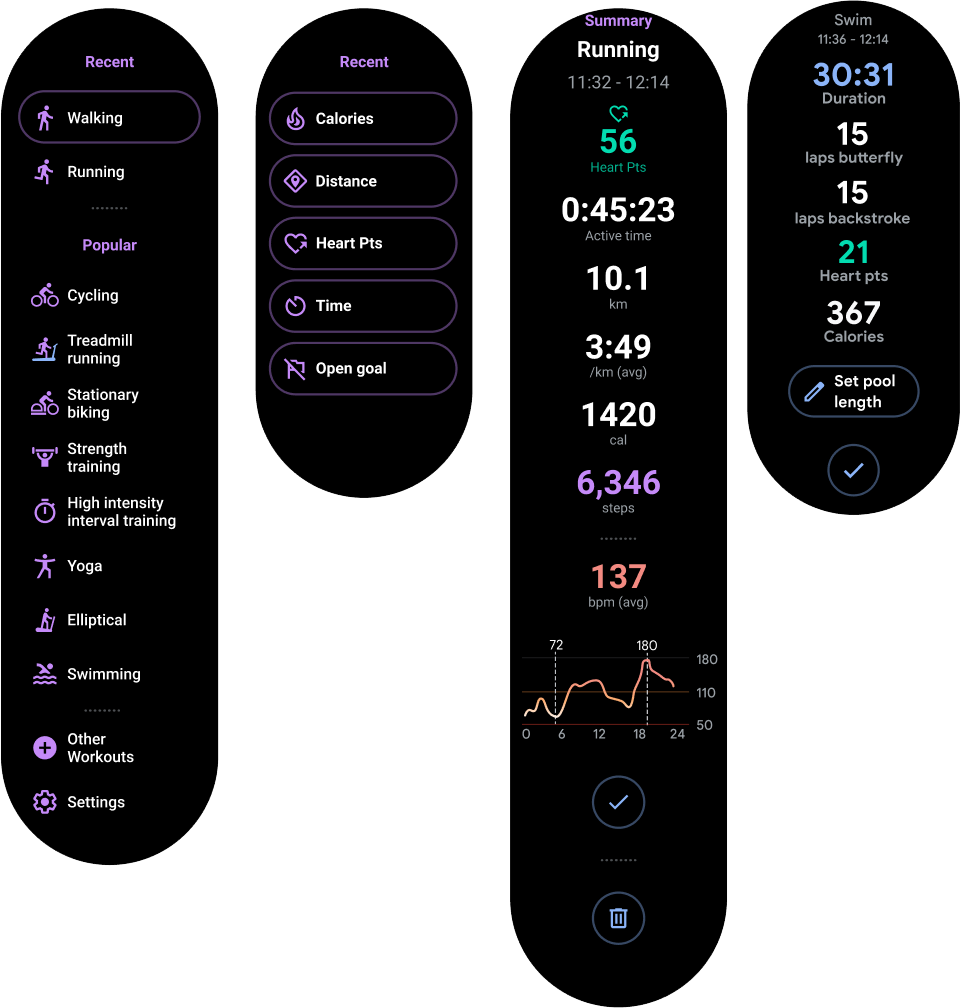
Hình 1. Bạn có thể dùng ứng dụng để bắt đầu bài tập thể dục, duyệt qua danh sách phát, gửi tin nhắn hoặc xem dữ liệu tập luyện.
Thẻ thông tin
Thẻ thông tin (tile) cho phép truy cập thông tin cũng như hành động một cách nhanh chóng và dễ dự đoán để giải quyết nhu cầu của người dùng.
Tuy ứng dụng có thể sống động, nhưng thẻ thông tin mang tính tải nhanh và tập trung vào nhu cầu tức thì của người dùng. Nếu muốn biết thêm thông tin, người dùng có thể nhấn vào thẻ thông tin để mở một ứng dụng trên đồng hồ.

Hình 2. Sử dụng ô để theo dõi tiến trình hoạt động hằng ngày của người dùng, bắt đầu nhanh một bài tập thể dục, bắt đầu một bài hát mới phát gần đây hoặc gửi tin nhắn cho một người liên hệ yêu thích.
Thông báo
Thông báo cung cấp cho người dùng thông tin và hành động có giới hạn về thời gian, có thể xem nhanh. Thông báo trên Wear OS cũng tương tự như thông báo trên thiết bị di động.
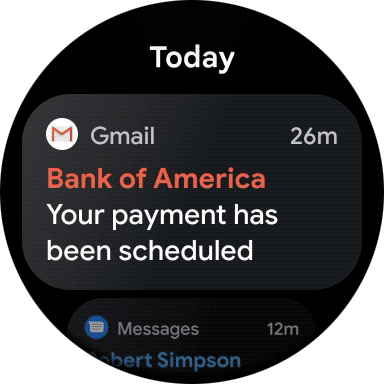
Hình 4. Sử dụng thông báo để hiện email hoặc tin nhắn mới, theo dõi bài tập thể dục sau khi người dùng rời khỏi ứng dụng hoặc hiện thông tin về bài hát đang phát.
Mục trên trình chạy ứng dụng
Các mục trên trình chạy ứng dụng giúp người dùng bắt đầu và trở lại trải nghiệm trên đồng hồ của họ. Nhấn vào một lối tắt sẽ khởi chạy ứng dụng.
Thiết bị hỗ trợ ít nhất một trong những trải nghiệm trình chạy ứng dụng sau:
- Chế độ xem lưới: Các biểu tượng xuất hiện cạnh nhau theo chiều dọc và chiều ngang, như minh hoạ trong hình 5. Có trên tất cả thiết bị chạy Wear OS 5 trở lên và trên một số thiết bị chạy các phiên bản Wear OS trước đó.
- Chế độ xem danh sách: Các biểu tượng xuất hiện cạnh nhau theo chiều dọc, như minh hoạ trong hình 6. Có trên hầu hết các thiết bị chạy Wear OS và trên tất cả các thiết bị không hỗ trợ chế độ xem lưới.
Nếu thiết bị hỗ trợ cả hai loại chế độ xem, hãy chuyển đổi giữa hai chế độ xem đó bằng cách sử dụng chế độ cài đặt hệ thống.
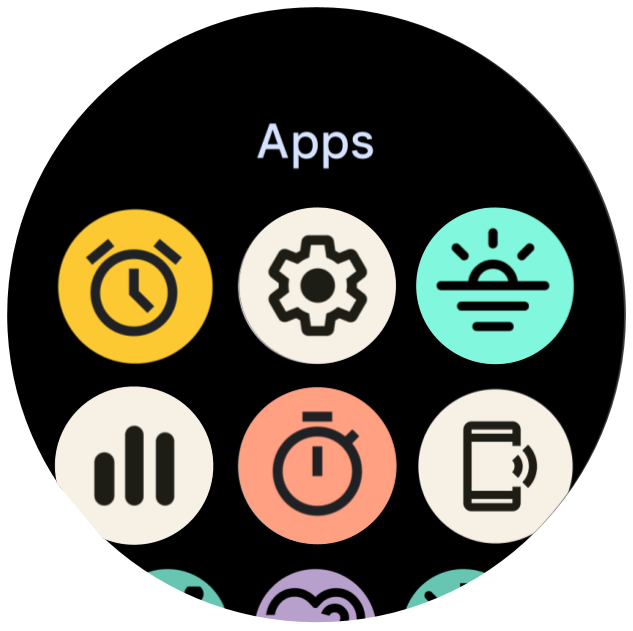
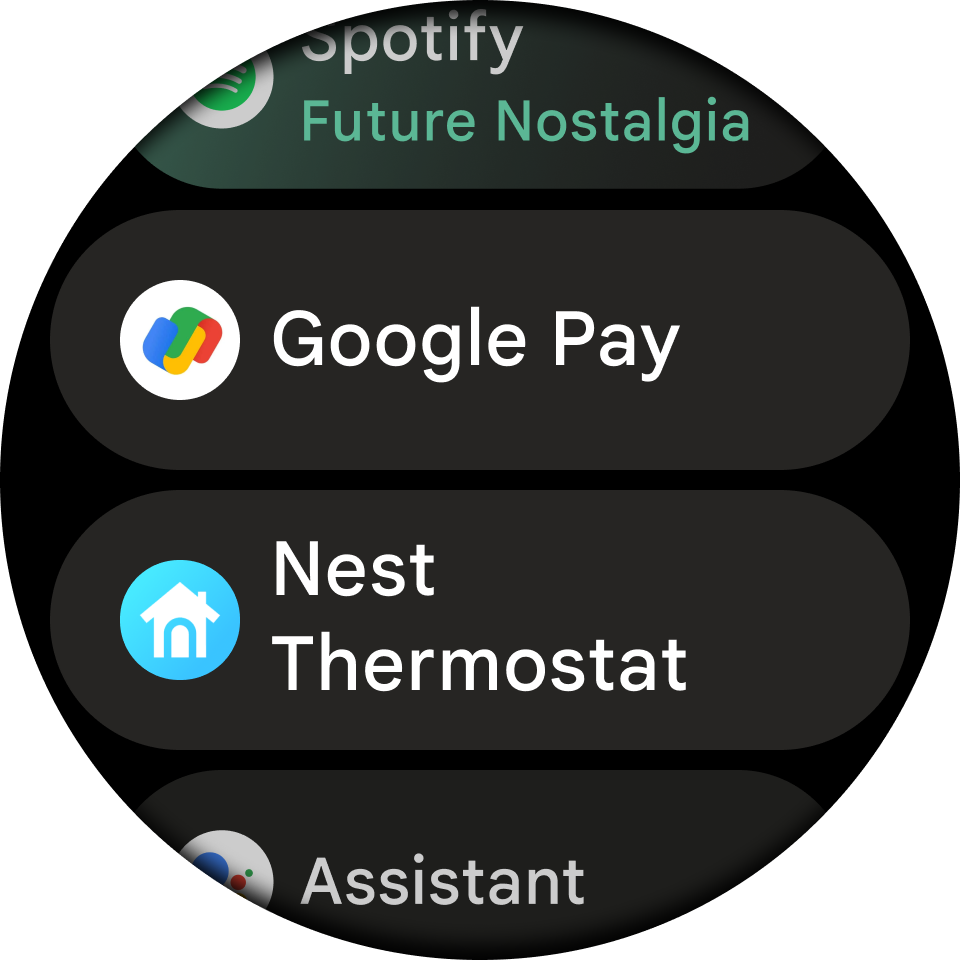
Mặt đồng hồ
Mặt đồng hồ là các canvas động, kỹ thuật số mà người dùng có thể thể hiện phong cách của mình. Đa số ứng dụng không cần tạo mặt đồng hồ tuỳ chỉnh. Tuy nhiên, nếu việc tạo mặt đồng hồ phù hợp với ứng dụng của bạn thì Wear OS cũng cho phép bạn tuỳ chỉnh mặt đồng hồ theo ý muốn.
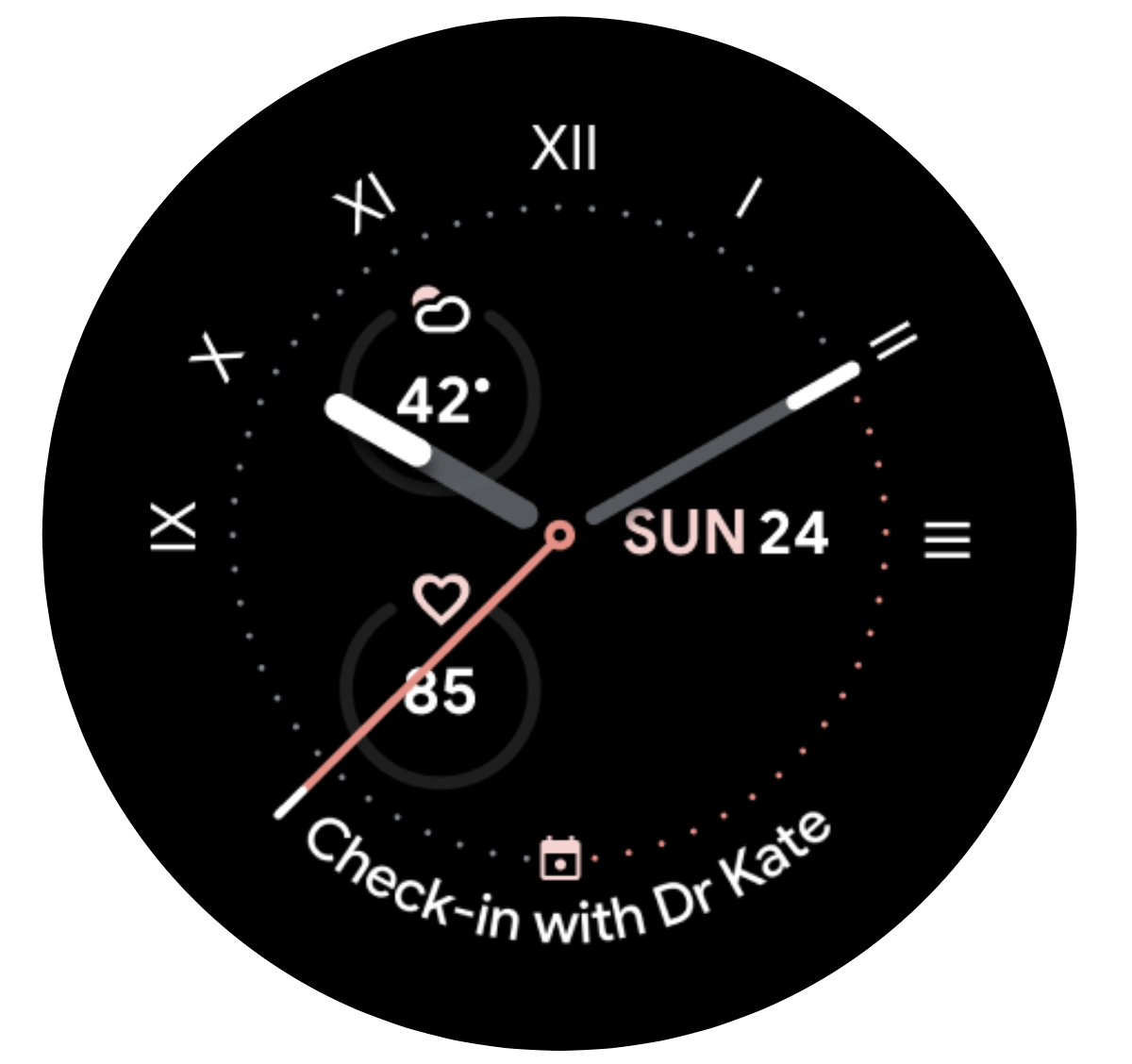
Hình 7. Sử dụng mặt đồng hồ tuỳ chỉnh để hiển thị đồng hồ kim tuỳ chỉnh hoặc đồng hồ kỹ thuật số tuỳ chỉnh cho thấy chức năng.
Chức năng
Chức năng (complication) là một hành động duy nhất, thường xuyên lặp lại hoặc là một đơn vị thông tin có thể xem nhanh trên mặt đồng hồ. Giống như thẻ thông tin, người dùng có thể nhấn vào các chức năng để mở một ứng dụng trên đồng hồ và mang lại trải nghiệm sâu hơn.
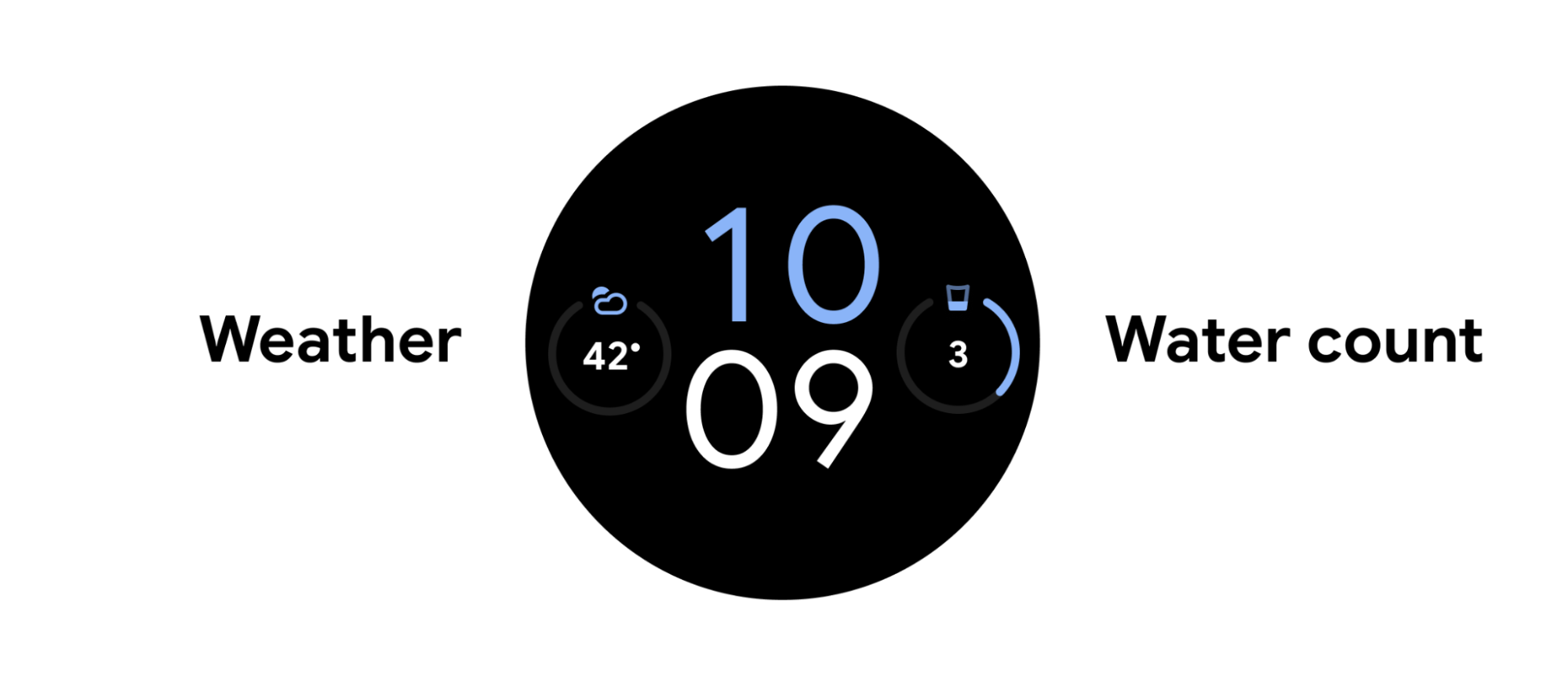
Hình 3. Sử dụng các chức năng để theo dõi ngày, lượng nước hoặc bước đi của người dùng hoặc thời tiết hiện tại.

